8 способов исправить Outlook, это недопустимая ошибка имени файла
Опубликовано: 2022-10-20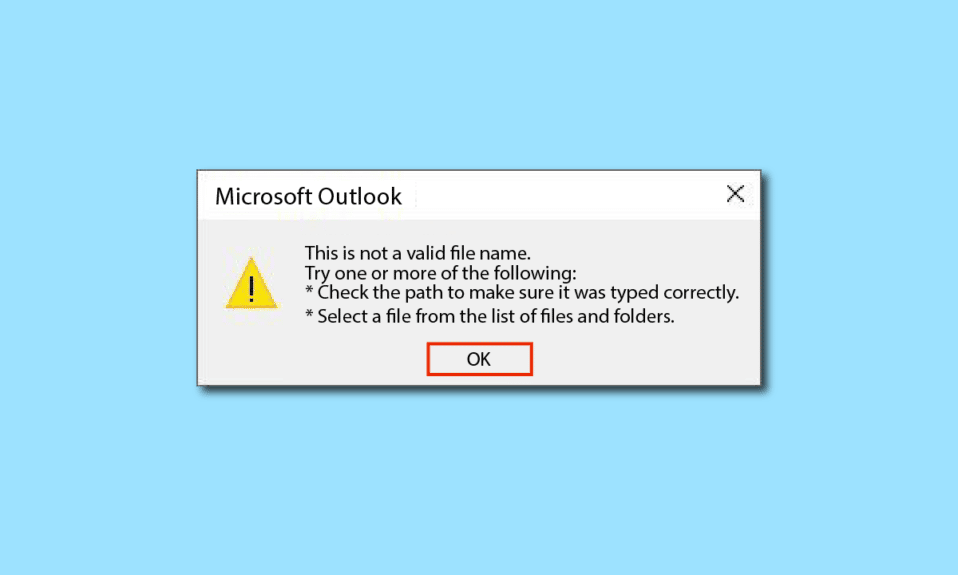
Outlook — это отдельный почтовый клиент, разработанный Microsoft. Он не ограничивается почтовыми службами, но также предлагает множество функций, таких как календарь и планирование, управление задачами, заметки и журналы, доступ к контактам, синхронизация всех учетных записей, просмотр веб-страниц, специальный раздел RSS-канала, интеграция Microsoft Teams, включая Microsoft. Поддержка приложений 365 и встроенная поддержка разделения экрана для одновременного использования нескольких функций. Приятно иметь несколько функций в одном приложении, однако иногда это может усложняться из-за незнания того, как делать определенные вещи, что может привести к ошибке. Одна из таких проблем заключается в том, что это недопустимая ошибка имени файла при сохранении файла, пересылке или ответе на цепочку электронной почты. Если вы также столкнулись с той же проблемой, вы находитесь в правильном месте. Мы предлагаем вам идеальное руководство, которое поможет вам решить, что Outlook не является допустимым именем файла.
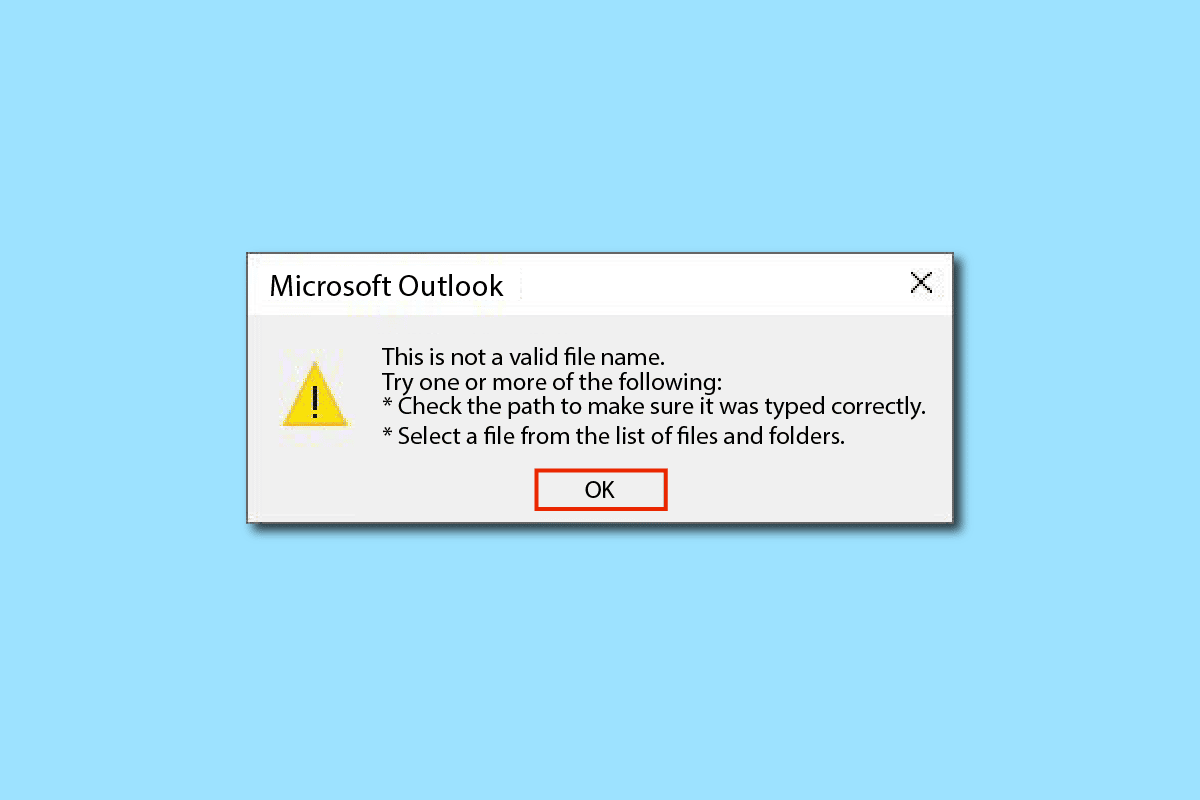
Содержание
- Как исправить Outlook, это недопустимая ошибка имени файла
- Способ 1: перезагрузить компьютер
- Способ 2: проверить неподдерживаемые файлы и данные
- Способ 3: Запустите Outlook в безопасном режиме
- Способ 4: создать новый профиль Outlook
- Способ 5: изменить личное значение Outlook с помощью редактора реестра
- Способ 6. Запустите Microsoft Support & Recovery Assistant
- Способ 7: восстановить Microsoft Office
- Способ 8: переустановите Microsoft Office
Как исправить Outlook, это недопустимая ошибка имени файла
Эта ошибка обычно вызвана недопустимыми текстовыми данными, веб-ссылками, скрытыми ссылками в пустых местах или любыми неподдерживаемыми вложениями или поврежденными изображениями в теле письма. Другой причиной ошибки является использование символов в имени файла при сохранении файла. Иногда внешние надстройки также могут влиять.
Способ 1: перезагрузить компьютер
Это один из самых распространенных способов, и вы должны знать об этом. Если возникает ошибка или приложение зависает в задаче на неопределенный срок, ваша система работает плохо и стала очень медленной, просто перезагрузите компьютер. Все временные баги и ошибки будут автоматически исправлены. Обязательно сохраните/создайте резервную копию данных Outlook перед перезапуском.
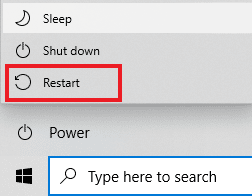
Способ 2: проверить неподдерживаемые файлы и данные
Если электронное письмо содержит какие-либо неподдерживаемые или неработающие ссылки, вложения, изображения или текст, скорее всего, произойдет ошибка «Недопустимое имя файла архива Outlook». Итак, убедитесь, что данные, которые вы вставляете, действительны и поддерживаются. Чтобы найти файл ошибки, удалите все ссылки и вложения, а затем проверьте, устранена ли проблема. И, если есть какие-либо HTML-коды/текст, преобразуйте его в обычный текст, чтобы удалить все ссылки и форматирование. Вы можете изменить формат текста, перейдя на вкладку « Формат текста » и выбрав параметр « Обычный текст ».
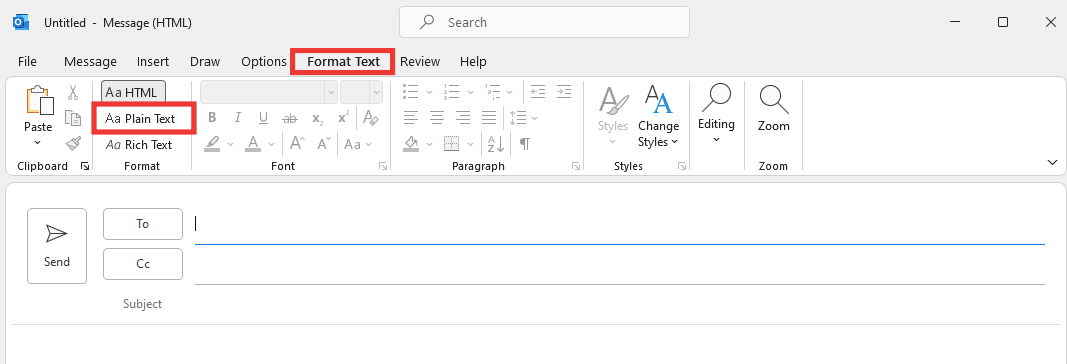
Читайте также: Как включить темный режим Microsoft Outlook
Способ 3: Запустите Outlook в безопасном режиме
Также возможно, что ошибка «Недопустимое имя файла архива Microsoft Outlook» вызвана какими-либо надстройками. Надстройки — это инструменты приложения, похожие на веб-расширения, которые позволяют добавлять определенную функцию в определенное приложение. В большинстве случаев эти надстройки создаются сторонними разработчиками, которые могут видеть/отслеживать некоторые ваши действия и влиять на определенные задачи, что приводит к ошибке. Открытие Outlook в безопасном режиме отключает все ненужные функции, включая любые надстройки, которые могут вызывать ошибку. Чтобы запустить Outlook в безопасном режиме и отключить надстройки, выполните следующие действия.
1. Нажмите клавиши Windows + R , чтобы открыть диалоговое окно « Выполнить ».
2. Введите Outlook.exe /safe и нажмите клавишу Enter .
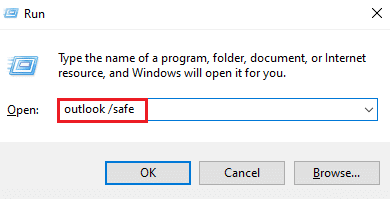
3. Затем нажмите «Файл» .
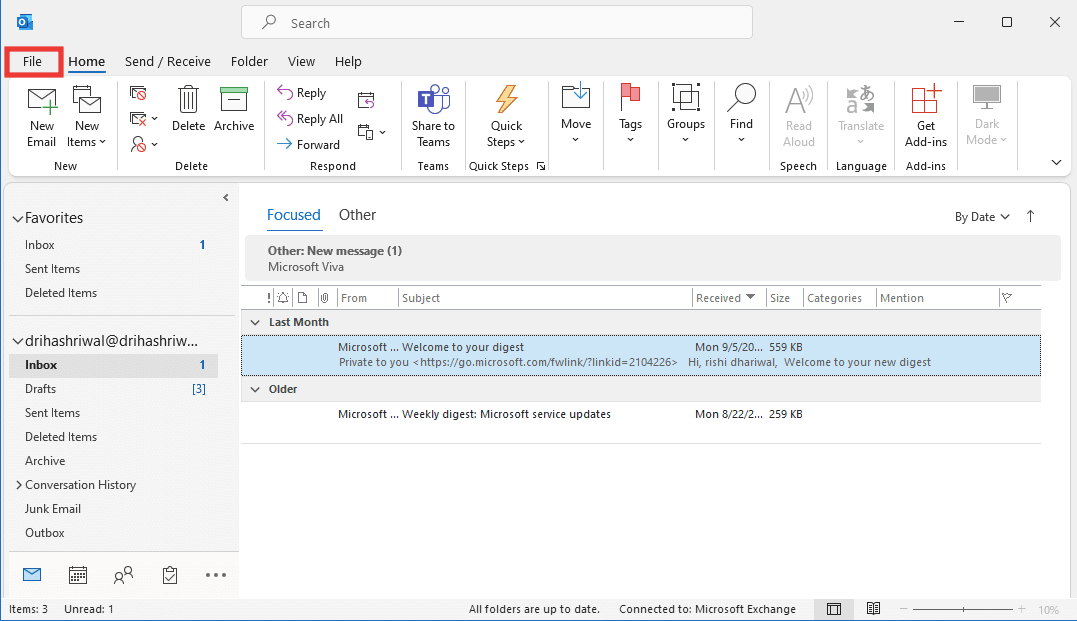
4. Нажмите на вкладку « Параметры ».
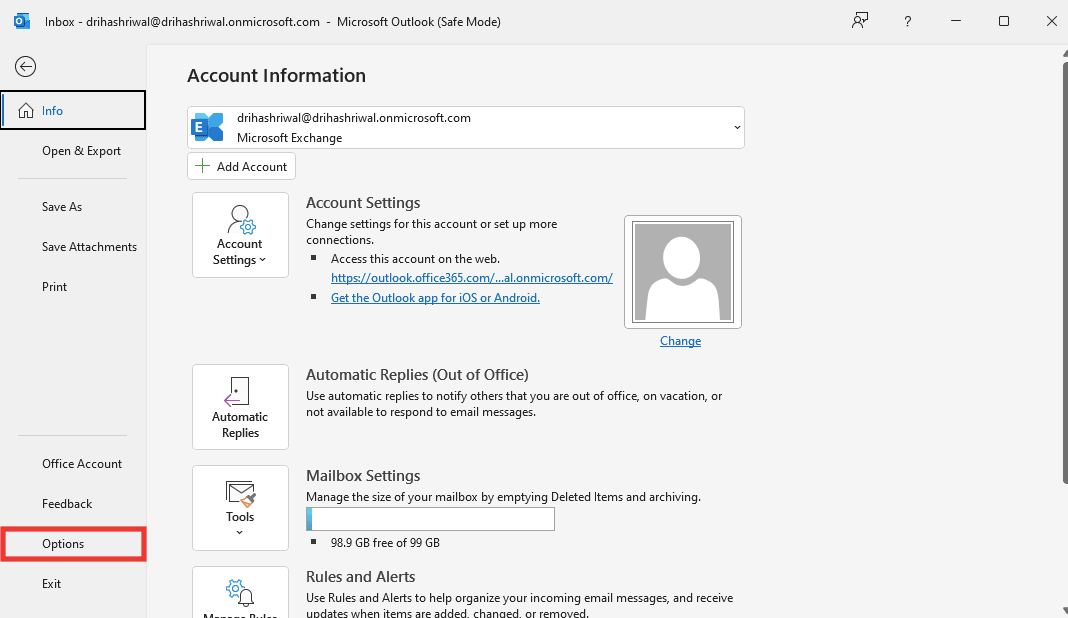
5. Затем перейдите на вкладку « Надстройки » и нажмите «Перейти» .
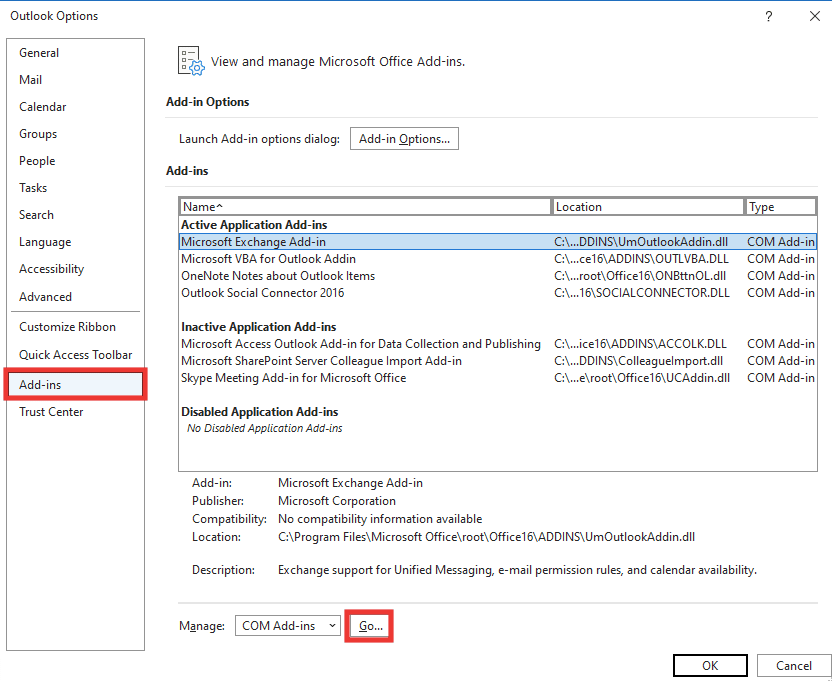
6. Снимите все надстройки и нажмите OK .
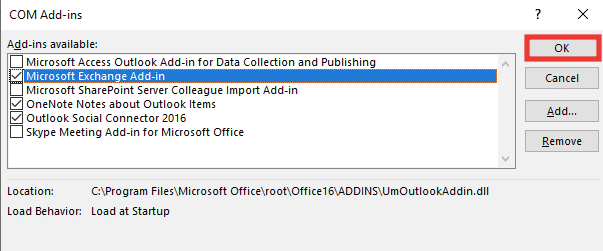
7. Перезапустите Outlook, и если ошибка не возникнет, вы можете включить надстройки одну за другой для выявления неисправных.
Способ 4: создать новый профиль Outlook
В этом методе сначала вам нужно удалить свой старый профиль, а затем создать новый. Профили — это, по сути, учетная запись. Сделайте следующее, чтобы создать новый профиль
1. Нажмите клавишу Windows , введите Панель управления и нажмите Enter .
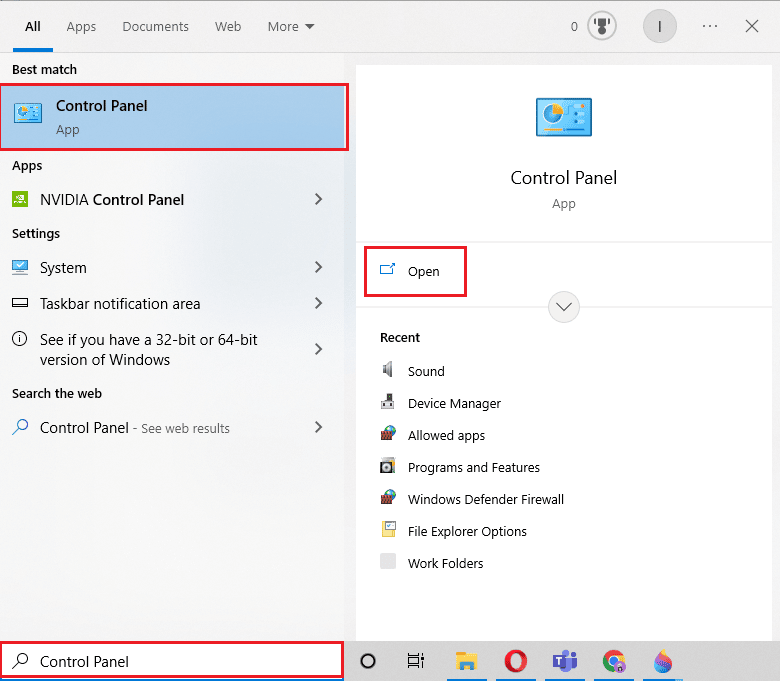
2. Установите для параметра Режим просмотра значение Крупные значки , затем щелкните Почта (Microsoft Office).
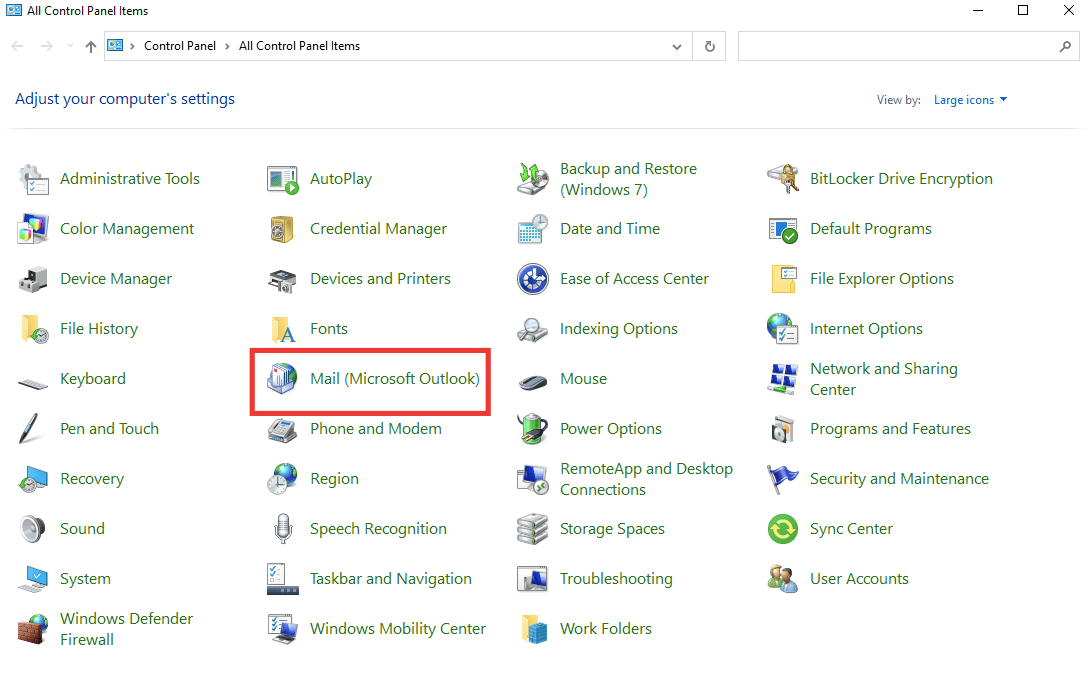
3. Нажмите Показать профили .
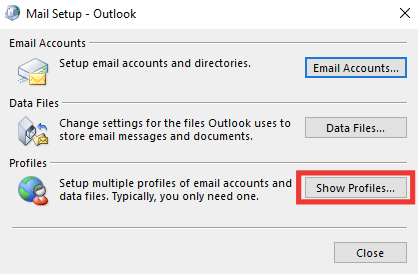
4. Выберите профиль и нажмите Удалить .

5. Нажмите Да .
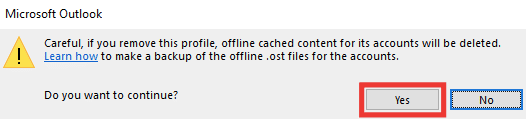
6. Затем нажмите « Добавить », чтобы создать новый профиль.
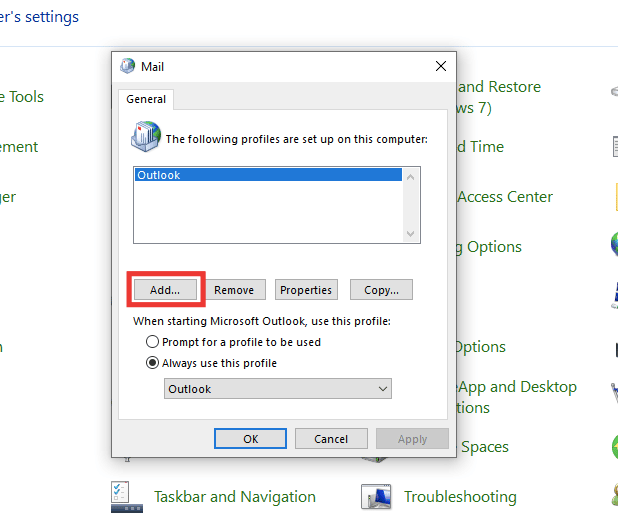
7. Введите данные, информацию об учетной записи и следуйте инструкциям на экране.
8. Наконец, перезапустите приложение Outlook .
Читайте также: Исправление повторного появления подсказки пароля Outlook
Способ 5: изменить личное значение Outlook с помощью редактора реестра
Если вы получаете какое-либо сообщение об ошибке, касающееся Outlook, это недопустимое имя файла или каталог. Тогда может быть какая-то ошибка с путем к файлам PST. Это может произойти, если вы изменили какие-либо значения в редакторе реестра Outlook. Чтобы проверить значение и исправить ошибку, выполните следующие действия:
1. Нажмите одновременно клавиши Windows + R , чтобы открыть диалоговое окно « Выполнить ».
2. Введите regedit и нажмите клавишу Enter , чтобы запустить редактор реестра .
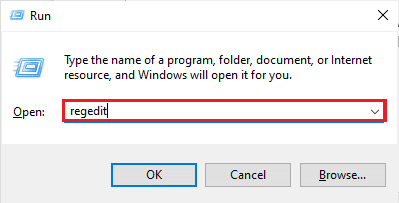
3. Нажмите кнопку Да , чтобы предоставить разрешение в окне контроля учетных записей пользователей .
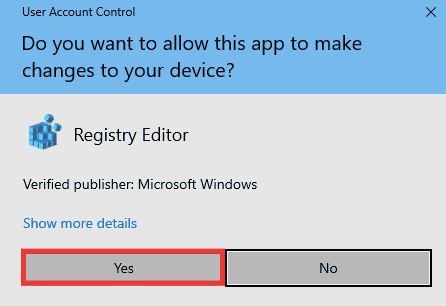
4. Перейдите к следующему ключевому пути к папке в редакторе реестра .
HKEY_CURRENT_USER\Software\Microsoft\Windows\CurrentVersion\Explorer\ Папки оболочки пользователя
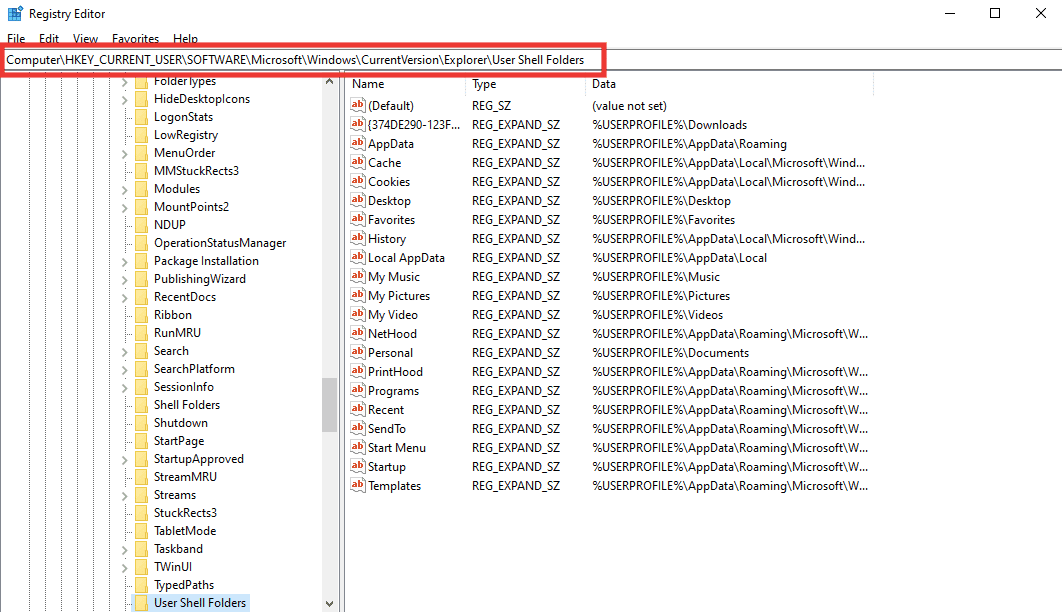
5. Дважды щелкните значение личной строки.
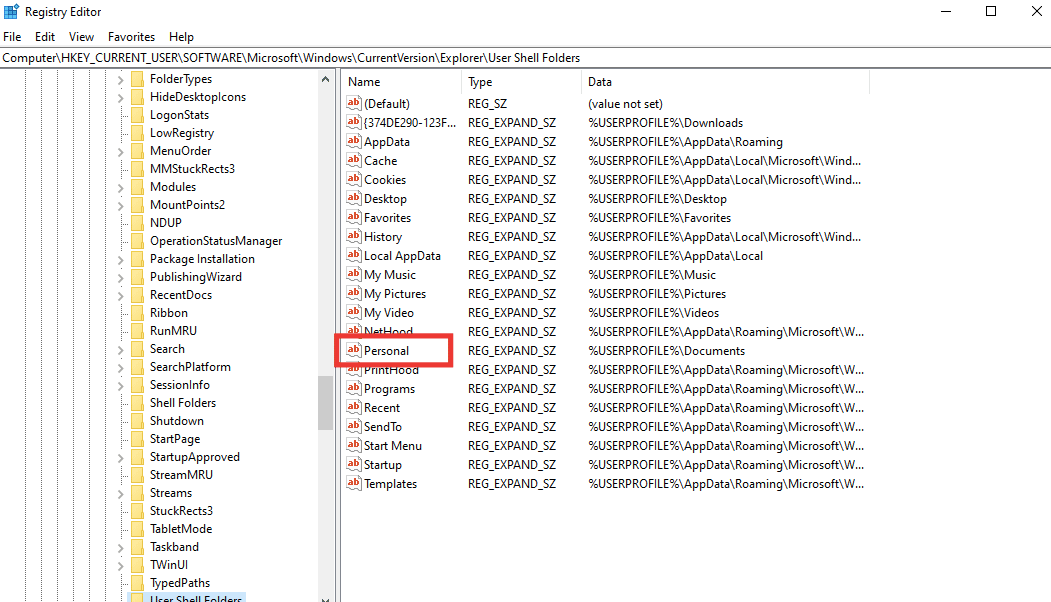
6. Убедитесь, что для параметра Значение установлено значение %USERPROFILE%\Documents . Если нет, измените его и нажмите OK .
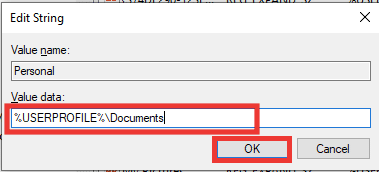
7. Наконец, закройте редактор реестра и перезапустите Outlook .
Читайте также: Как отключить получение уведомления о прочтении электронной почты Outlook
Способ 6. Запустите Microsoft Support & Recovery Assistant
Вы можете исправить любые ошибки Outlook или Microsoft Office, запустив инструмент Microsoft Support and Recovery Assistant. Он проведет различные диагностические тесты и тесты по устранению неполадок, а также порекомендует шаги для решения проблемы. Чтобы использовать этот инструмент, вы должны сначала загрузить и установить его в своей системе. Выполните следующие действия:

1. Загрузите инструмент Microsoft Support and Recovery Assistant со страницы загрузки.
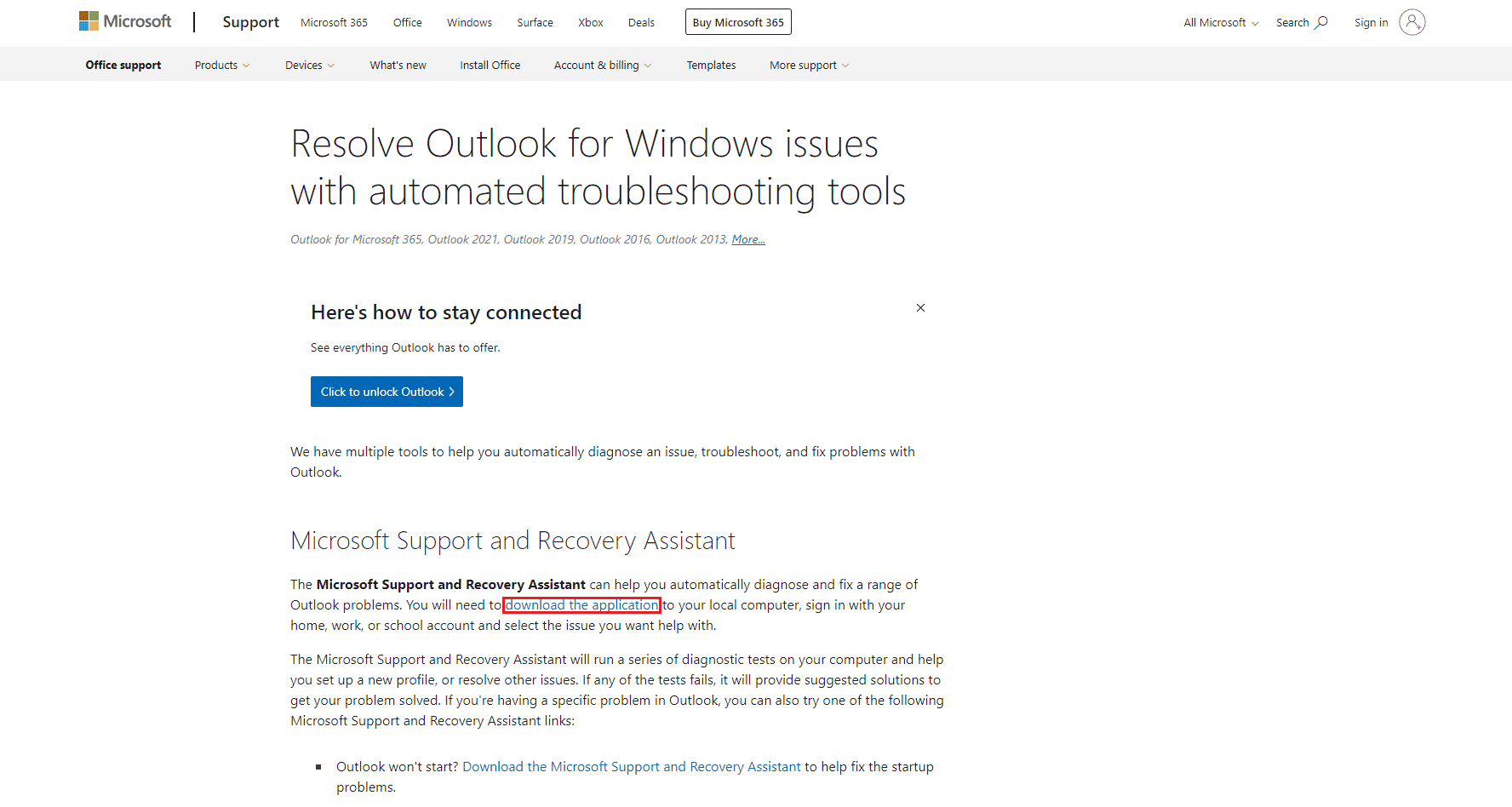
2. Затем перейдите в папку загрузок и дважды щелкните файл SetupProd_ExpExp.exe .
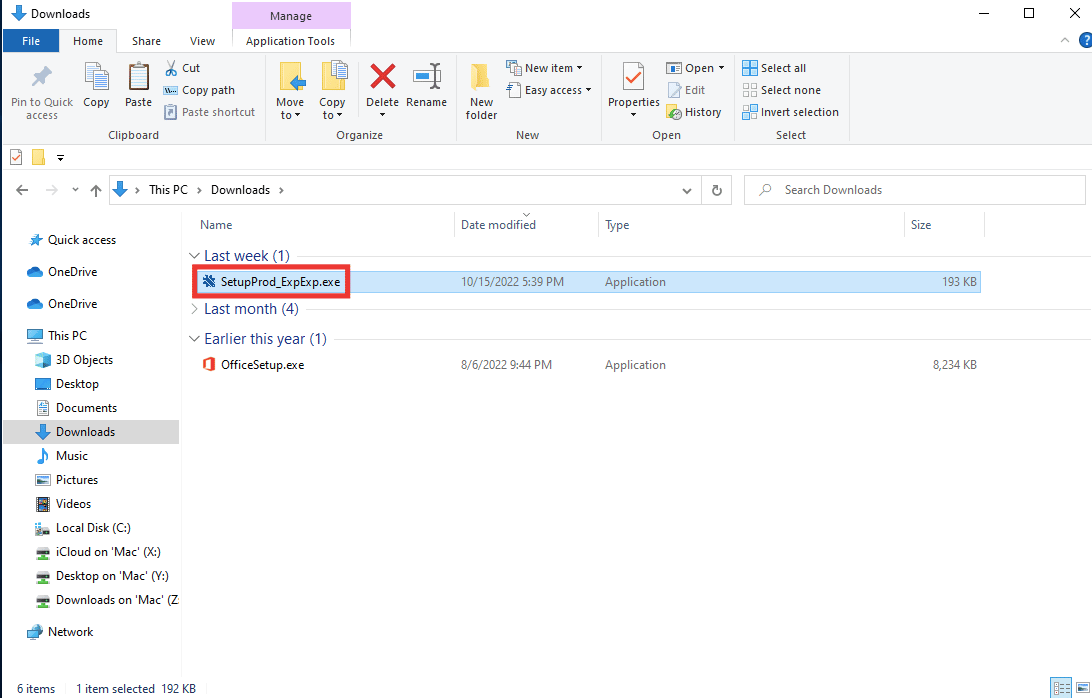
3. Затем нажмите «Установить ». Дайте ему несколько минут для процесса установки.
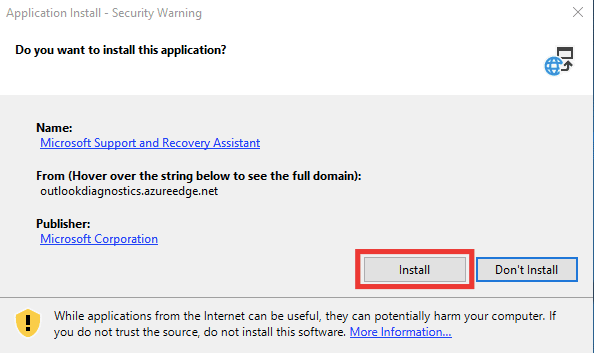
4. Прочтите условия конфиденциальности и нажмите « Принимаю » .

5. Выберите Outlook и нажмите « Далее ».
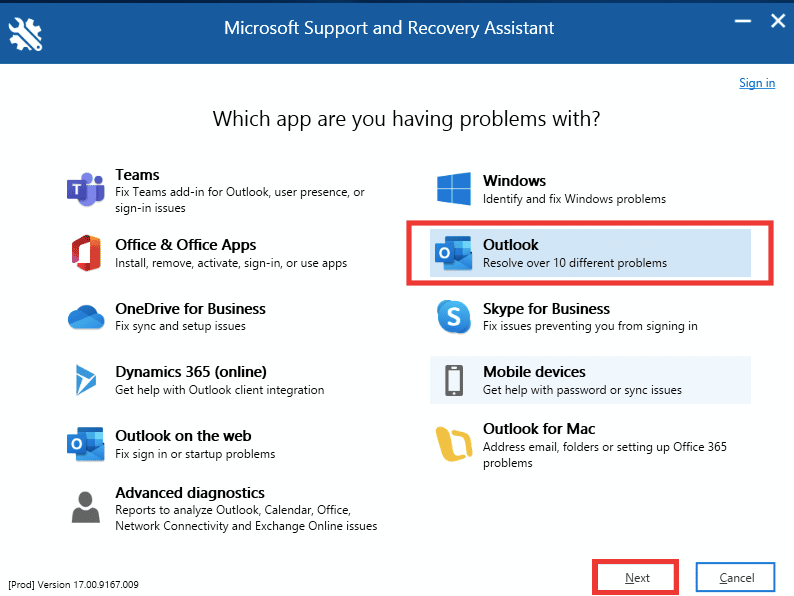
6. Затем выберите вариант « Другие проблемы » и нажмите « Далее ».
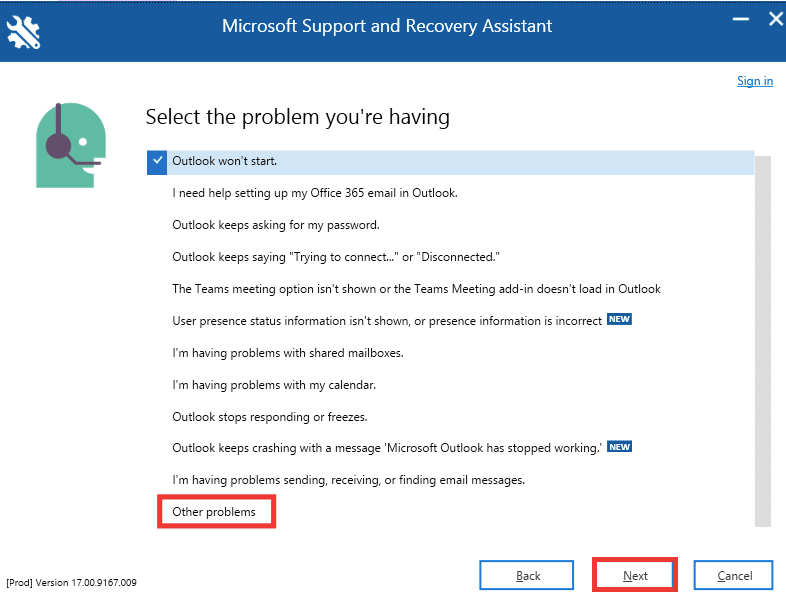
7. После этого нажмите «Да » и нажмите « Далее ».
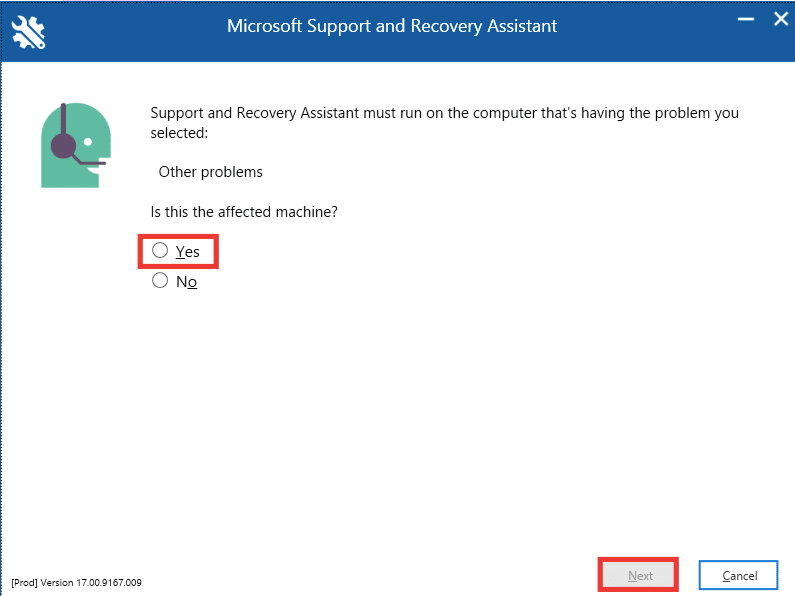
8. Выберите свою учетную запись.
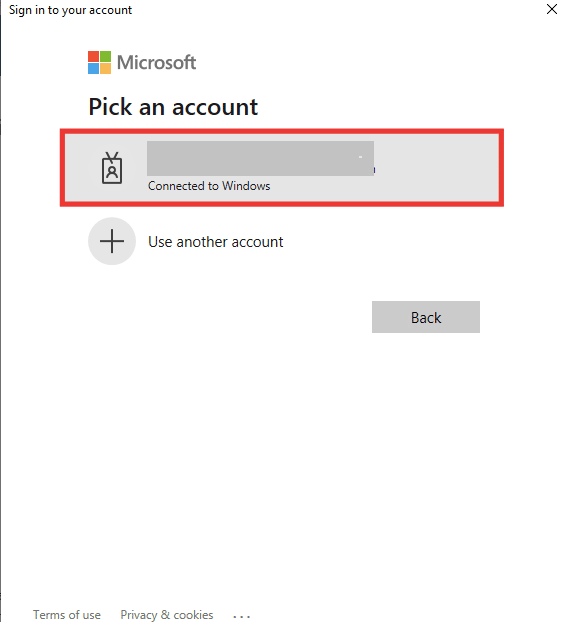
9. Следуйте инструкциям на экране, выберите параметры в соответствии с проблемой и предоставьте разрешение для журналов и файлов .
Читайте также: исправление приложения Outlook, которое не открывается в Windows 10
Способ 7: восстановить Microsoft Office
Если вы все еще сталкиваетесь с Outlook, это недопустимая ошибка имени файла, и вышеуказанные методы не сработали для вас, вы можете попробовать вариант «Восстановить Office». Этот метод автоматически исправит все внутренние ошибки поврежденных файлов приложений Microsoft 365. Выполните следующие шаги:
1. Запустите приложение « Панель управления ».
2. Установите « Просмотр по» > «Категория », затем нажмите «Удалить программу ».
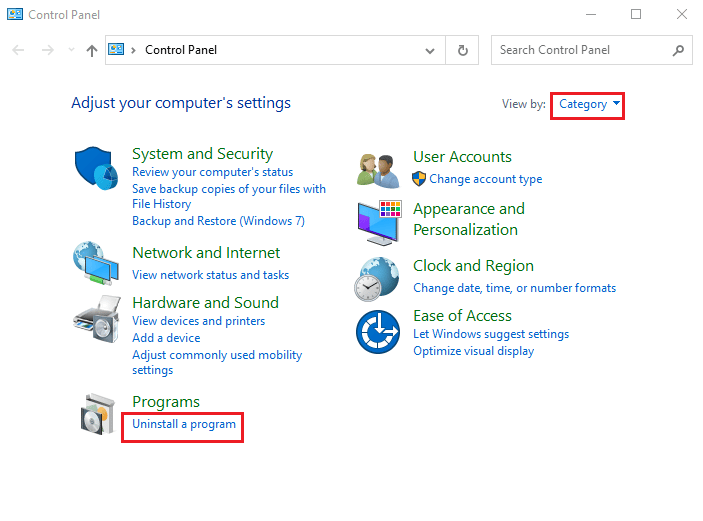
3. Найдите программу Microsoft Office Professional Plus 2013 , щелкните ее правой кнопкой мыши и выберите « Изменить» .
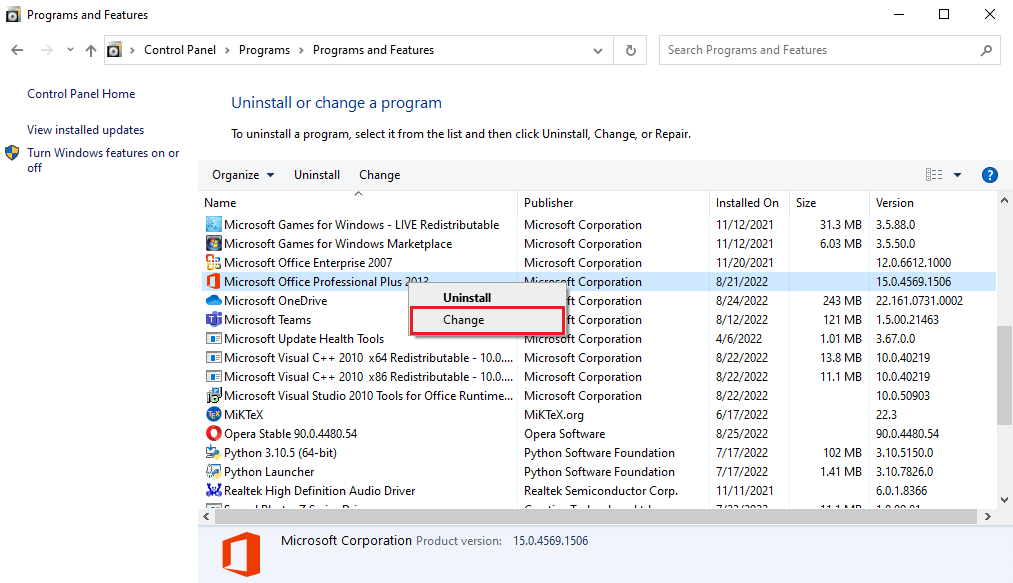
4. Нажмите « Да » в окне « Контроль учетных записей» .
5. В окне Microsoft Office выберите вариант « Восстановить » и нажмите кнопку « Продолжить ».
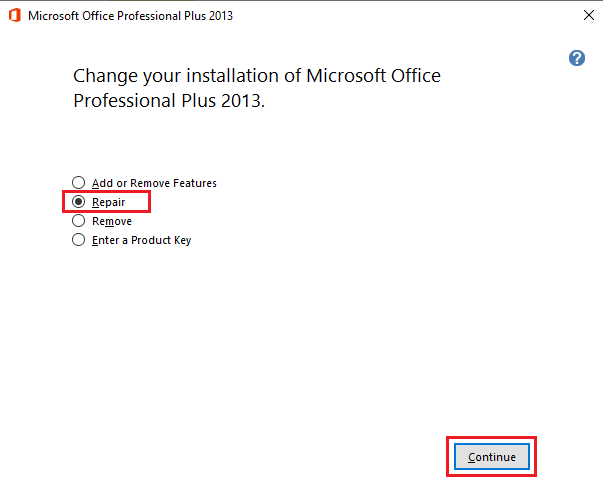
6. Наконец, запустите Microsoft Outlook после восстановления Office.
Читайте также: Исправление Microsoft Office, который не открывается в Windows 10
Способ 8: переустановите Microsoft Office
Если ни один из перечисленных выше способов не помог вам устранить ошибку, вы можете попробовать переустановить приложение с новыми настройками. Выполните следующие действия, чтобы переустановить Office и исправить недопустимое имя файла архива Outlook.
1. Нажмите одновременно клавиши Windows + I , чтобы запустить настройки Windows .
2. Здесь выберите настройки приложений , как показано на рисунке.
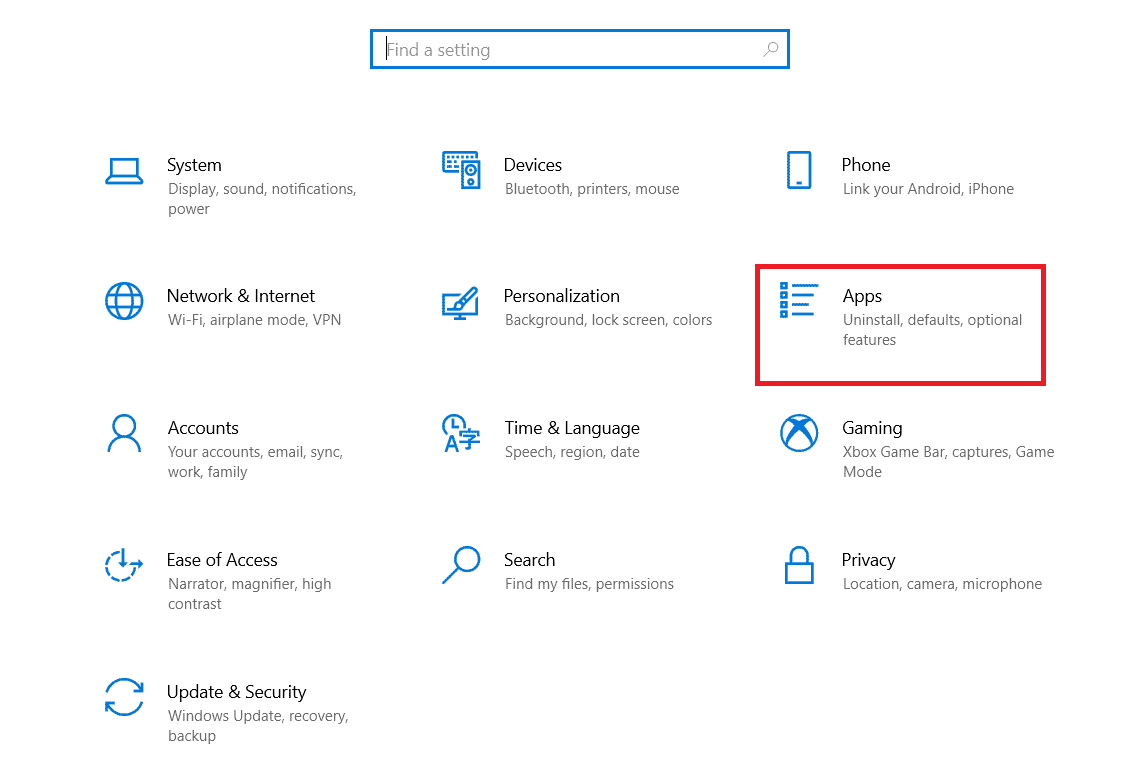
3. В меню « Приложения и функции » найдите приложение Microsoft Office .
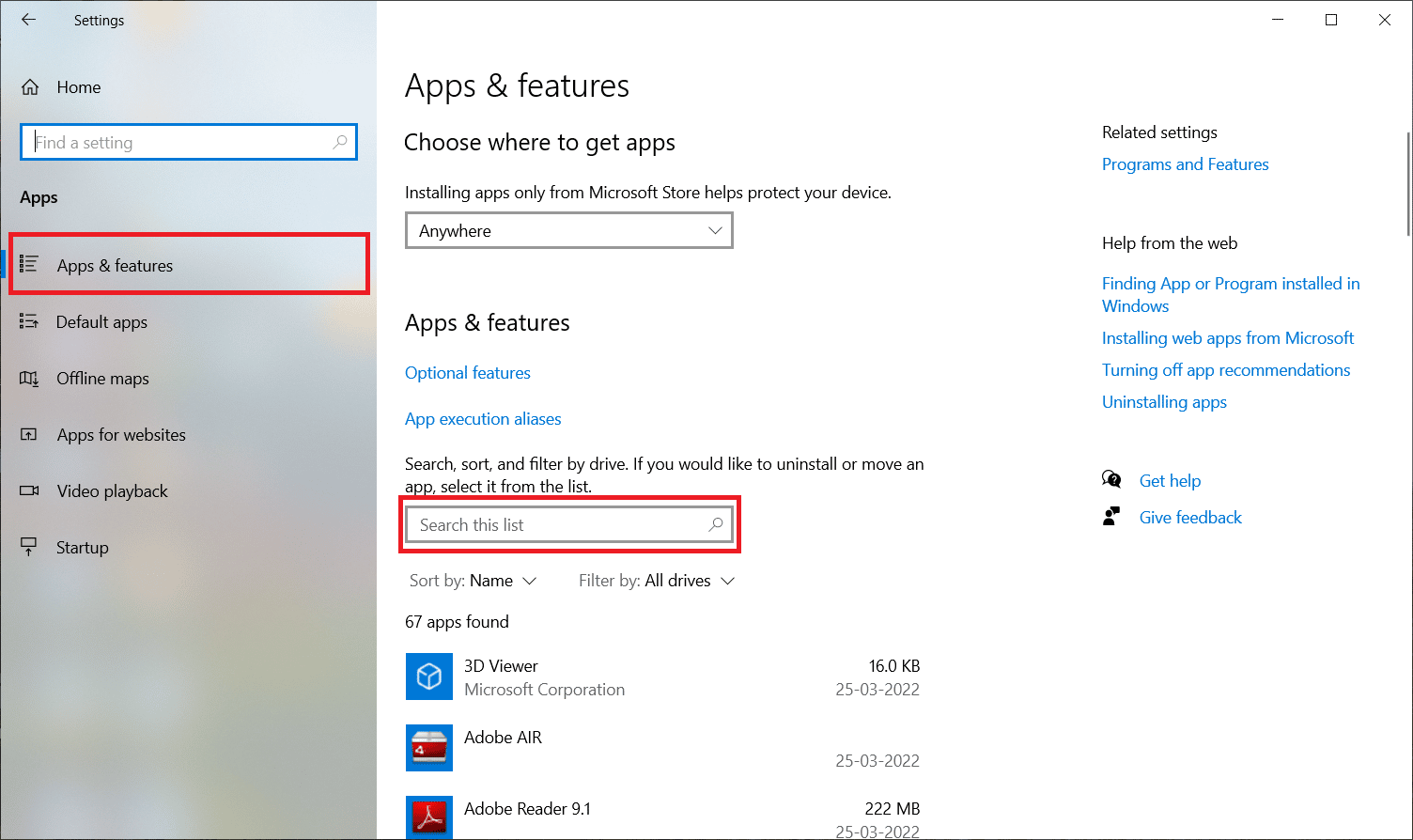
4. Затем выберите приложение Microsoft Office и нажмите кнопку « Удалить ».
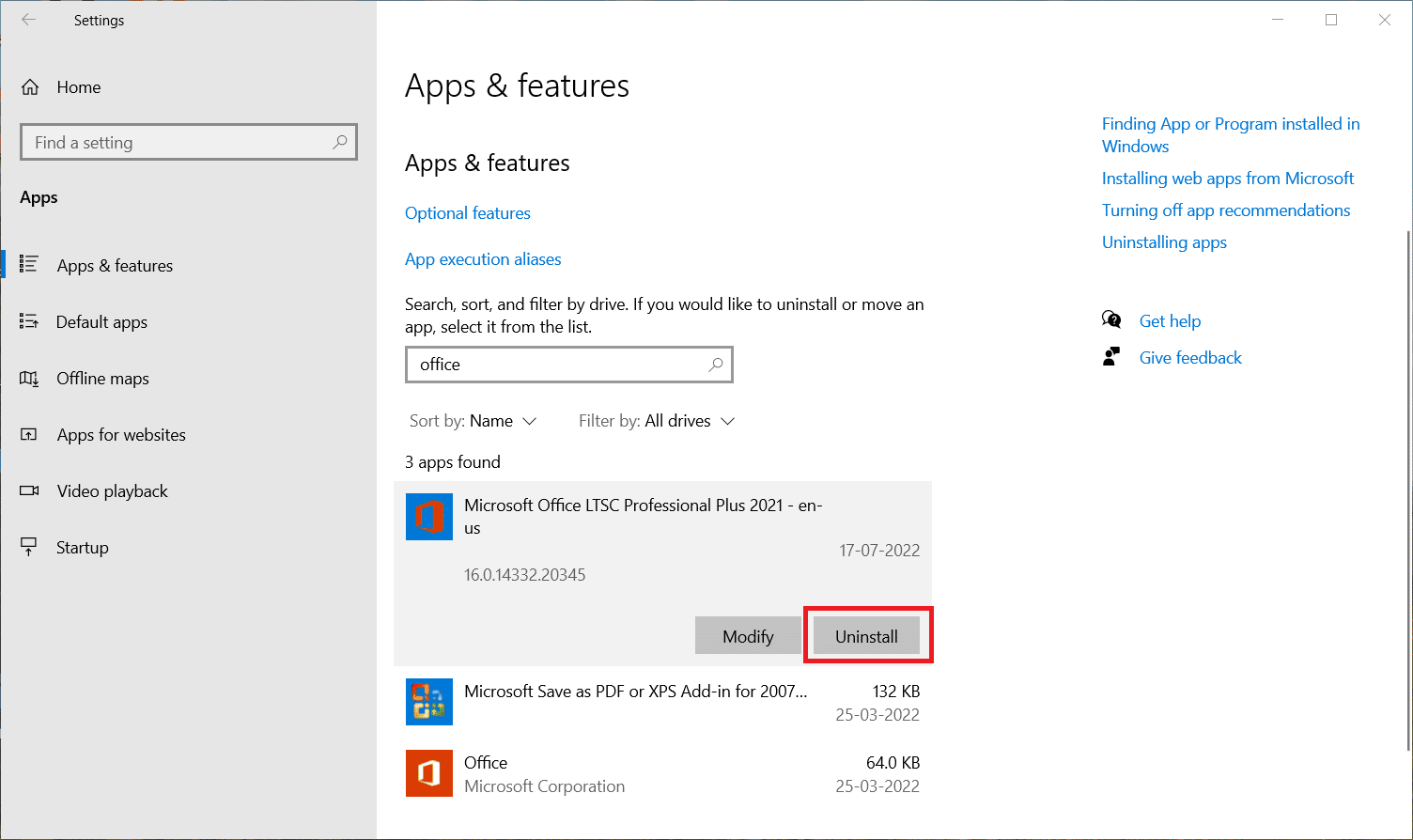
5. Затем нажмите « Удалить » в запросе подтверждения. Перезагрузите компьютер после удаления Microsoft Office.
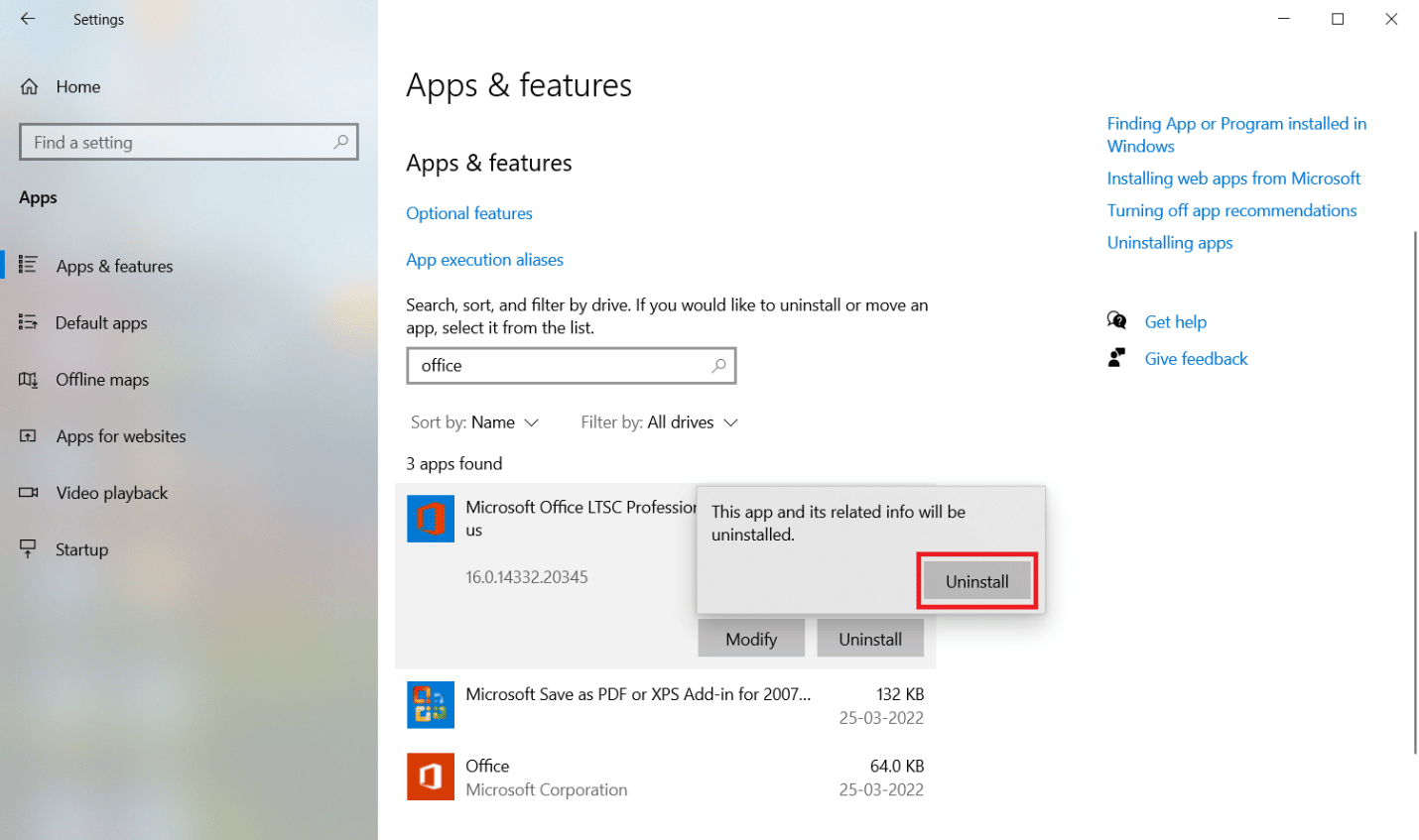
После того, как вы удалили приложение MS Office, переустановите его обратно. Вот как это сделать.
6. Перейдите на официальную веб-страницу Microsoft, затем нажмите кнопку « Войти >» .
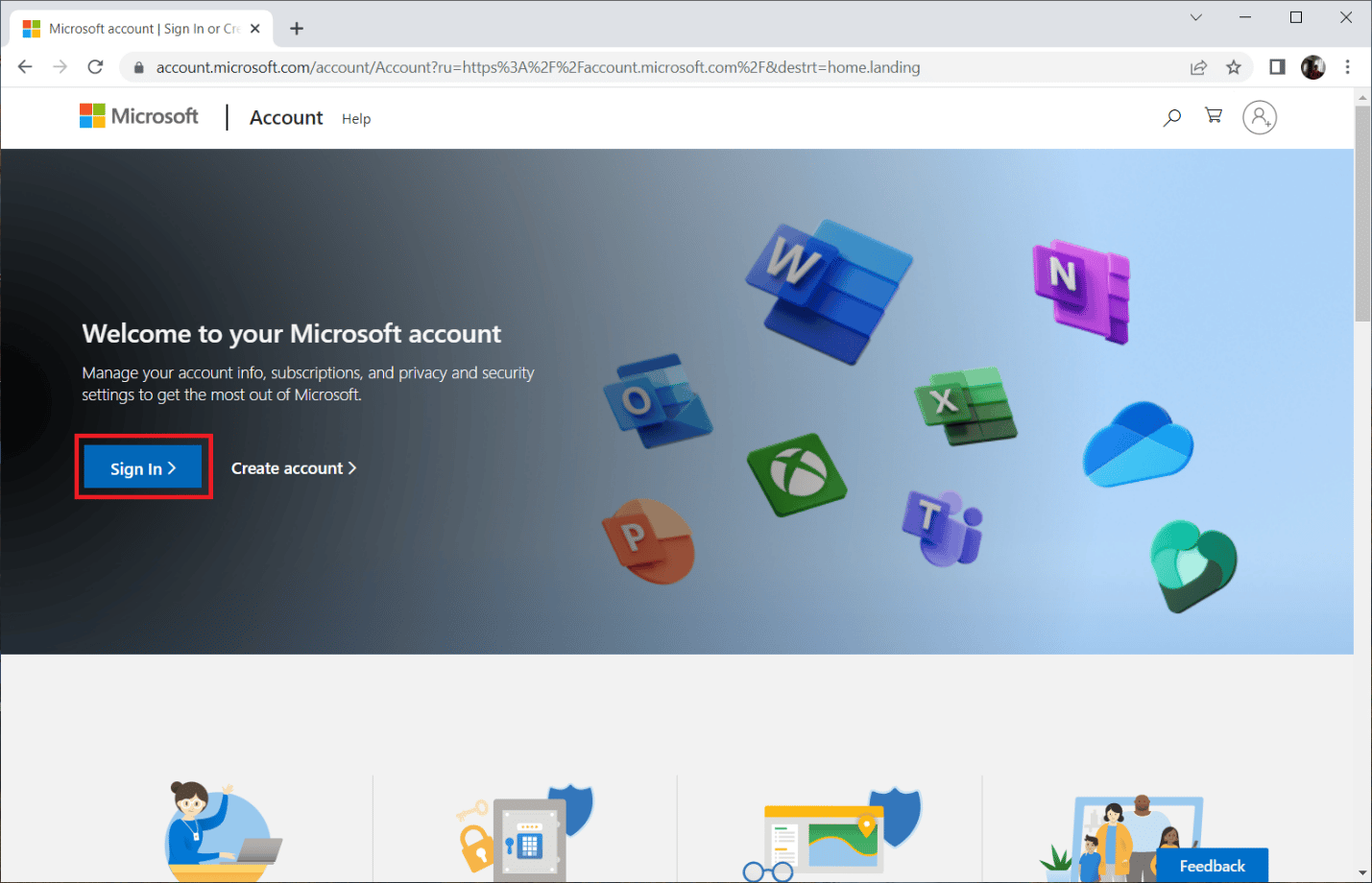
7. Введите свои учетные данные для входа и нажмите кнопку « Далее », чтобы продолжить процесс входа.
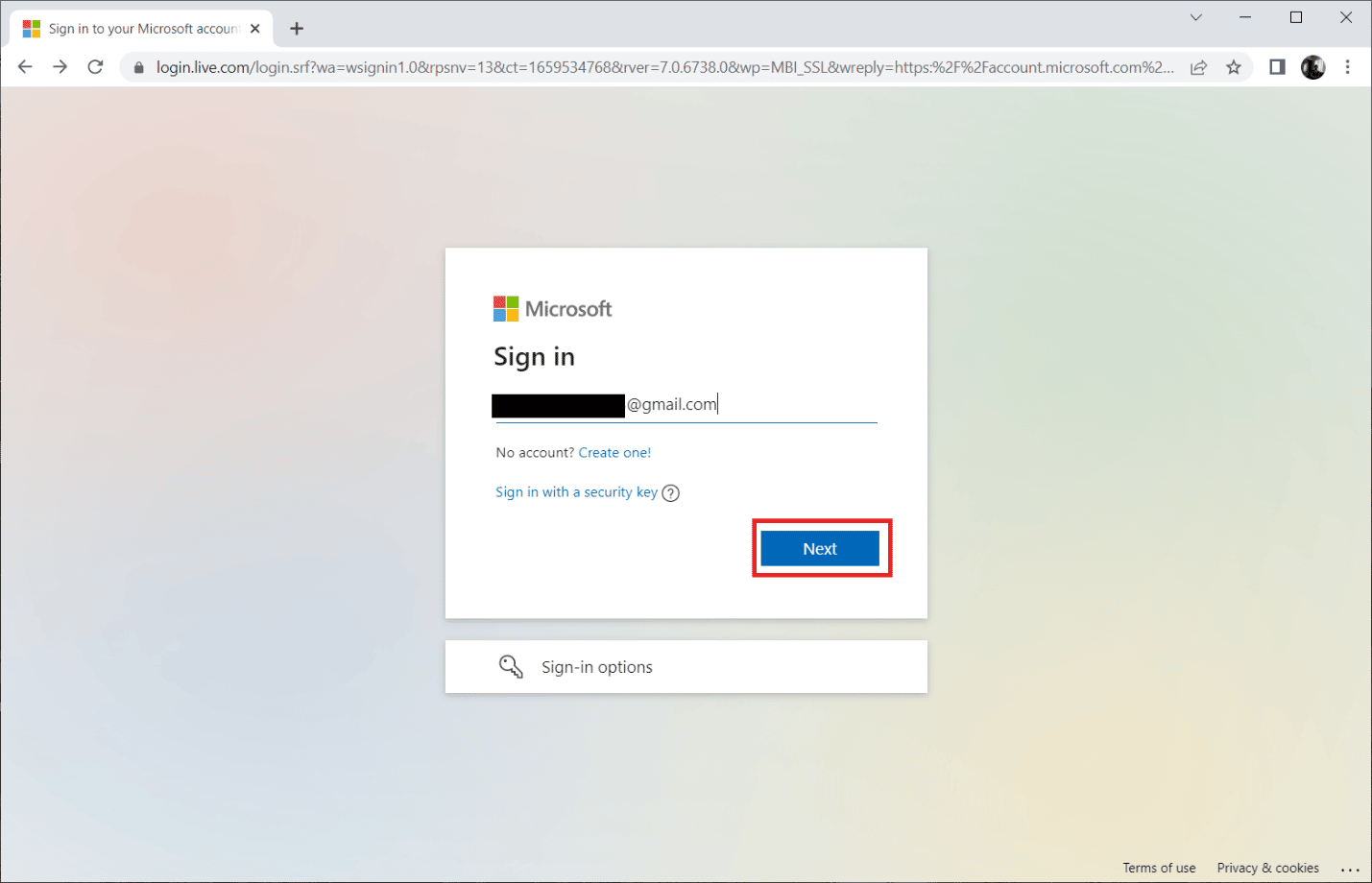
8. Выберите Сервисы и подписки в строке меню, как показано на рисунке ниже. На этой странице открываются все ваши зарегистрированные приложения Office.
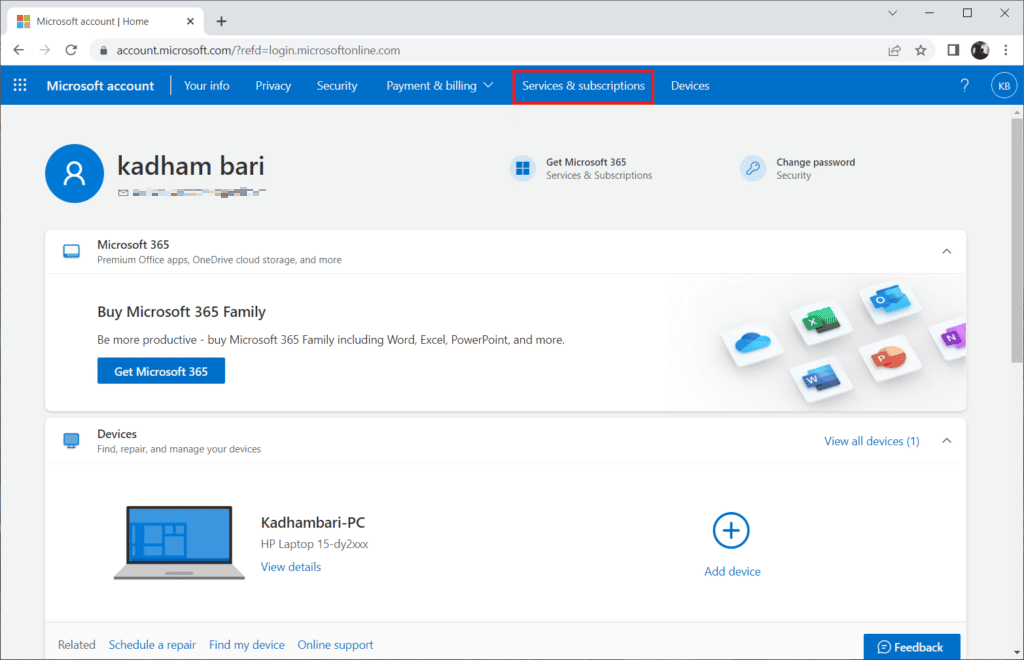
9. Найдите нужный продукт и нажмите кнопку Установить .
10. Теперь нажмите « Установить ».
11. После загрузки установочного файла дважды щелкните и откройте его, чтобы запустить файл .
12. После установки перейдите в нужное приложение Microsoft и откройте соответствующую страницу учетной записи . Оттуда войдите в свою учетную запись Microsoft .
Читайте также: Исправьте код ошибки Office 1058 13 в Windows 10
Часто задаваемые вопросы (FAQ)
Q1. Лучшая бесплатная альтернатива электронной почте Outlook?
Ответ Когда дело доходит до приложений электронной почты для настольных компьютеров, может возникнуть путаница, какое приложение выбрать. Большинство из нас используют веб-клиент Gmail, но для этого требуется браузер, а push-уведомления всегда задерживаются. Outlook — отличный вариант, он быстрый, безопасный и имеет красивый пользовательский интерфейс, но без подписки Microsoft он не предлагает всех функций. Приложение Thunderbird — лучшая альтернатива Outlook. Это абсолютно бесплатное приложение с открытым исходным кодом, поддерживаемое Mozilla, и предлагает аналогичные функции Outlook, такие как календарь, управление задачами, контакты и чат, лента, группа новостей, просмотр веб-страниц, расширенные фильтры и защита от фишинга. И он также доступен для ОС Mac и Linux.
Q2. Что такое файлы Outlook PST и OST?
Ответ Файлы PST, также известные как файлы данных Personal Storage или Outlook, хранят локальную информацию в вашей системе, такую как сообщения, контакты, данные календаря и задач. Он не требует доступа в Интернет и часто сохраняется в виде файлов резервных копий, что помогает при синхронизации. OST или автономные файлы Outlook, с другой стороны, хранят синхронизированные данные вашей почтовой информации в вашей системе для автономного использования. При необходимости файлы PST и OST можно конвертировать друг в друга.
Q3. Какой провайдер электронной почты самый безопасный?
Ответ Когда дело доходит до самой безопасной электронной почты, Gmail не имеет успеха, потому что он отслеживает и сканирует ваши электронные письма и размещает рекламу в почте и других службах Google, которые вы используете, на основе используемых вами ключевых слов. Лучшими провайдерами безопасной электронной почты с открытым исходным кодом являются CounterMail и ProtonMail. Они обеспечивают максимальную безопасность и сквозное шифрование. Поскольку они используют и отслеживают все данные, большинство сервисов Google бесплатны и предоставляют бесплатно 15 ГБ хранилища. Напротив, большинство этих безопасных почтовых провайдеров предоставляют ограниченное свободное пространство в диапазоне от 500 МБ до 1 ГБ. Возможно, вам потребуется приобрести план подписки для дополнительного облачного хранилища.
Рекомендуемые:
- Что такое Седекордл? Как играть в эту игру
- Как перестать платить за AOL, но сохранить электронную почту
- Исправить В настоящее время невозможно отправить сообщение в Outlook Mobile
- Исправить ошибку Outlook 0x8004102a в Windows 10
Мы надеемся, что это руководство было полезным, и вы смогли решить Outlook, это недопустимая ошибка имени файла . Сообщите нам, какой метод лучше всего помог вам исправить недопустимое имя файла архива Outlook. Если у вас есть какие-либо вопросы или предложения относительно любого запроса, связанного с технологиями, не стесняйтесь оставлять их в разделе комментариев ниже.
